iPhoneのバックアップファイルから連絡先だけを復元
連絡先をうっかりとして消える場合には、どうのように復元しますか。この文章では消えた6/6 Plusなどのバックアップファイルからを復元する解決策を提供します。
今秋、新しいiPhone 8、iPhone Xが発表されても、お金に拘ることで、iPhone 5/5s/5c、iPhone 6/6 Plus、iPhone 6s/6s Plusなどのデバイスを利用する人が依然として少なく無いです。iPhone 6/6 Plusなどの「連絡先」アプリに入った何件の電話帳のおかげで、家族や友達などと連絡先を取ったり、仕事関係の取引先の情報を記入したりすることができて、すごく便利ですね。
で、子供に弄られたせいでiPhone 6/6 Plusの連絡先が消えたら、どうしますか。iPhoneユーザーなら、常にiTunes、iCloud経由でiPhoneをバックアップしていると思いますので、そんな場合に、iPhone 6 バックアップから失われた連絡先を復元すれば結構です。ここでは、iPhone 6/6 Plus、iPhone 6s/6s Plusをバックアップする方法、およびiPhone 6 バックアップから連絡先を復旧する方法をご紹介いたしましょう。
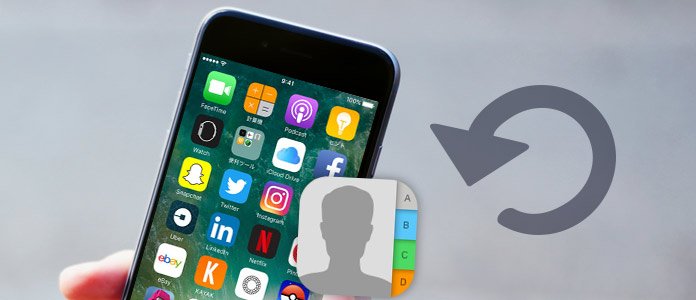
iPhone バックアップ 連絡先 復元
iPhoneをバックアップ
方法一︰iTunes経由でiPhone 6などをバックアップ
ステップ 1お使いのパソコンに最新バージョンのiTunesがインストールされることを確認して、実行します。
ステップ 2iPhone 6をUSBケーブル経由でパソコンに接続します。iTunesのインタフェースにデバイスのアイコンが出るまでお待ち下さい。
ステップ 3デバイスのアイコンをクリックして、「概要」->「バックアップ」->「このコンピュータ」->「今すぐバックアップ」の順次に従ってクリックすることでiPhone 6/6 Plusなどのデバイス上のデータをiTunesにバックアップすることができます。
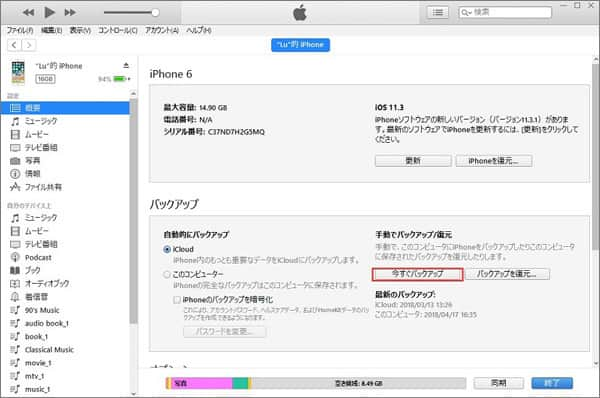
iPhoneをiTunesにバックアップ
方法二︰iCloud経由でiPhone 6などをバックアップ
iPhone 6本体から「設定」->「iCloud」->「バックアップ」->「今すぐバックアップを作成」をタップすることでiPhone 6などのデバイス上の連絡先等のデータをバックアップすることが可能になります。ところで、デバイスの「設定」->「iCloud」->「バックアップ」->「iCloudバックアップ」をオンにすることでiCloudバックアップを自動的に作成可能です。
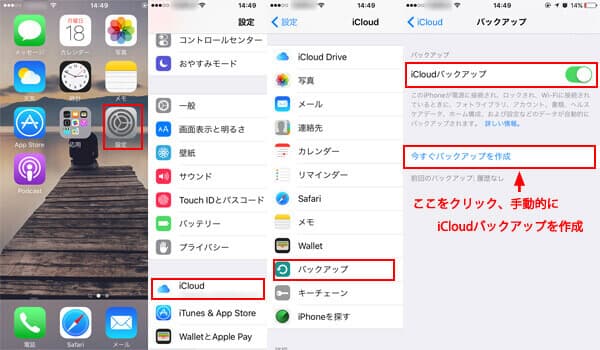
iCloud バックアップ
iPhoneバックアップから連絡先を復元
iPhone 6のiTunesバックアップファイルから連絡先を復元したいなら、上記のバックアップ手順の最後まで「今すぐバックアップ」ではなく、「バックアップを復元...」をクリックしてiPhone 6 バックアップから連絡先を含むすべてのデータを復元できます。iPhone 6のiCloudバックアップから連絡先を救出したいなら、まずは、「設定」->「一般」->「リセット」->「すべてのコンテンツと設定を消去」の順次でタップしてデバイスをリセットしてから、初期設定画面で「iCloudバックアップから復元」をタップすることでiPhone 6のiCloudバックアップ連絡先を復活できます。
iPhone 6のiTunes、iCloudバックアップファイルから連絡先を復元すると、復元されるのは連絡先だけでなく、ほかのバックアップデータも復活されたので、超不便です。ここでは、iPhone 6 バックアップから連絡先だけを復元できるサードパーティAiseesoft FoneLab - iPhone データ復元をおすすめします。このソフトにより、iPhone 6本体、iPhone 6のiTunes & iCloudバックアップファイルから連絡先だけを復元することができますので、バックアップの有無に関わらず、iPhone 6の連絡先のみを救出可能です。
ステップ 1まず、FoneLabというiPhone 6 バックアップ 連絡先 復元を無料ダウンロード、インストールして、実行します。
ステップ 2インタフェースの「iPhone データ 復元」機能をクリックしてから、「iTunesバックアップファイルから復元」或いは「iCloudバックアップファイルから復元」の復元モードを選択します。
ステップ 3iTunesバックアップファイルから復元する場合、すべてのiTunesバックアップファイルが見えますので、適当なものを選択して、「スキャン開始」をクリックして、iTunesバックアップファイルをスキャンし始めます。スキャンが終わったら、左側から「連絡先」カテゴリを選択して、右画面から復元しようとする連絡先を選んで、「復元」ボタンにチェックを入れてiPhone 6 バックアップファイルから連絡先を復旧することができます。
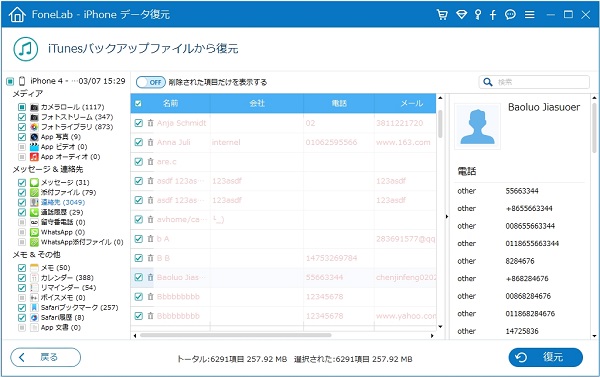
iPhone iTunes アドレス帳 復元
ステップ 4iCloudバックアップファイルから復元する場合、まずは、Apple IDとパスワードを入力してiCloudアカウントにログインします。そして、相応したiCloudバックアップファイルの連絡先を選択してダウンロードして下さい。そして、復元しようとする連絡先を選択して復元すれば結構です。
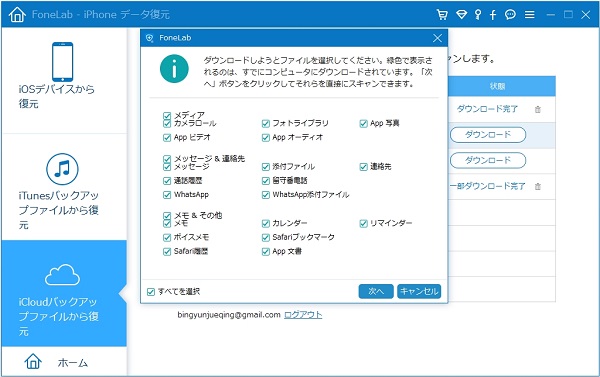
iPhone iCloud バックアップ アドレス帳 復元
結論
このFoneLabによって、iPhone 6本体から消えた連絡先を復元することもできますので、万が一、iPhone 6/6 Plusなどをバックアップしたことがなくても、ご心配なく、その「iOSデバイスから復元」という復元モードをご利用ください。また。「iOSシステム修復」機能も備えていますので、お使いのiPhoneに突然のバグが起こったら、iPhone バグの直し方をご参考下さい。
